- Платформа PARTS SOFT /
- Возможности /
- Автоматическая смена направления с прайс-листа на веб-сервис при размещении заказа
Автоматическая смена направления с прайс-листа на веб-сервис при размещении заказа
По данной теме доступно ВИДЕО в нижней части страницы.
Многие пользователи платформы PARTS SOFT озабочены скоростью поиска деталей для своих клиентов. Один из основных способов увеличения скорости – это переход на локальные прайс-листы. Однако при полном переходе с веб-сервисов на прайс-листы мы лишаемся таких важных возможностей как автоматическое размещение заказа и автоматическое отслеживание статусов заказов.
Новая функция автоматической смены направления позволяет совместить оба формата работы с поставщиком. Если у поставщика есть и веб-сервис и прайс-лист, то мы можем быстро проценить позицию по прайс-листу, а в дальнейшем при заказе разместить ее через веб-сервис.
Также данная функция позволяет актуализировать предложения от веб-сервисов в том случае, когда Вы процениваете позиции по веб-сервисам и затем автоматически размещаете заказ без проведения ручной проверки.
Этапы размещения заказа в режиме автоматической смены направления:
- Создание поставщика, предоставляющего и веб-сервис и прайс-лист.
- Создание локального прайс-листа — при проценке по нему будет осуществляться быстрый поиск позиций.
-
Подключение веб-сервиса. Подключенный веб-сервис будет отображаться в списке веб-сервисвов для автоматического перезаказа.
Создавать связанный прайс-лист в данном случае не нужно. Если веб-сервис был подключен ранее, то необходимо удалить связанный с ним прайс-лист.
- Привязка веб-сервиса к созданному локальному прайс-листу в блоке настроек автоматической смены направления.
- Оформление заказа. Поиск предложений и заказ клиенту при этом происходят по локальному прайс-листу, а у парного заказа поставщику появляется возможность проверки отправки заказов.
- Проверка актуальности позиций и перепроценка на веб-сервисе поставщика.
- Отправка заказа. Размещение позиций заказа происходит через веб-сервис.
Ниже описаны шаги по настройке и использованию функции, когда локальный прайс и подключенный веб-сервис без связанного прайс-листа уже есть в системе.
ШАГ 1. Перейдите в меню Прайсы → Все. В открывшемся списке найдите нужный прайс-лист и нажмите на ярлык Редактировать опции прайс-листа.
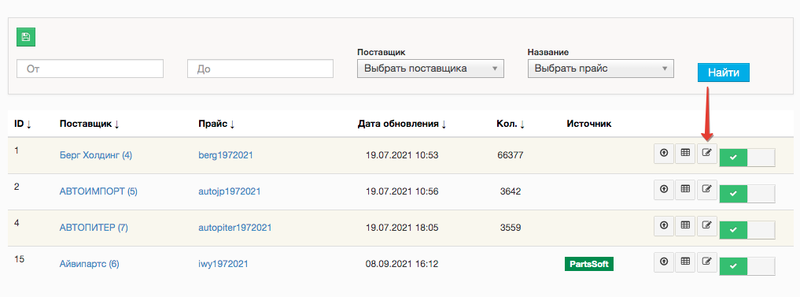
Редактировать прайс-лист
ШАГ 2. В нижней части страницы опций прайс-листа найдите блок Настройка автоматической смены проверки предложения перед отправкой в веб-сервис.
Описание опций приведено в Таблице.
Выберите веб-сервис для автоматического перезаказа и отметьте галочкой опцию Активировать автоматическую смену направления. Выполните настройку отклонений и нажмите на кнопку «Сохранить».
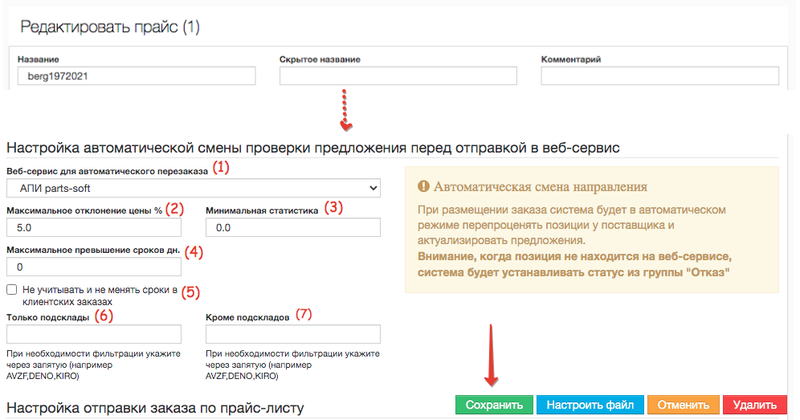
Опции прайс-листа
| № | Настройка | Описание |
|---|---|---|
|
1 |
Веб-сервис для автоматического перезаказа |
Из выпадающего списка выбирается веб-сервис, через который необходимо размещать заказы. При заполненном поле включается режим автоматической смены направления. Указанный веб-сервис должен быть свободным, то есть не связанным ни с одним из прайс-листов.
После создания заказа система будет автоматически перепроценивать позиции на данном веб-сервисе, выбирать аналогичные либо максимально приближенные предложения, менять направление на них и размещать заказ через веб-сервис. |
|
2 |
Максимальное отклонение цены % |
Указывается комфортное для Вас отклонение цены в процентах. |
|
3 |
Минимальная статистика |
Указывается минимальное значение отношения количества выданных позиций к количеству, ушедших в отказ. Позволяет отсеять «мусорные» предложения. |
|
4 |
Максимальное превышение сроков дн. |
Указывается допустимое превышение сроков доставки в днях. |
| 5 | Не учитывать и не менять сроки в клиентских заказах |
При активной галочке при смене направления не будут меняться сроки в клиентских заказах на полученные с веб-сервиса. Корректная работа со всеми веб-сервисами не гарантируется. Возможны сбои размещения заказов.
|
|
6 |
Только подсклады |
Указывается список подскладов (ваша замена или название поставщика) через запятую без пробелов, например, AVZF,DENO,KIRO). |
|
7 |
Кроме подскладов |
Указывается список подскладов (ваша замена или название поставщика) через запятую без пробелов, например, AVZF,DENO,KIRO). |
ШАГ 3. Оформите заказ. Подробнее в справочном разделе Модуль заказа в панели администрирования.
При проценке выдаются предложения по локальному прайс-листу.
ШАГ 4. После оформления создается заказ для клиента. Переведите его в работу. Подробнее в справочном разделе Заказы клиента.
Обратите внимание, что заказ создан по локальному прайс-листу.
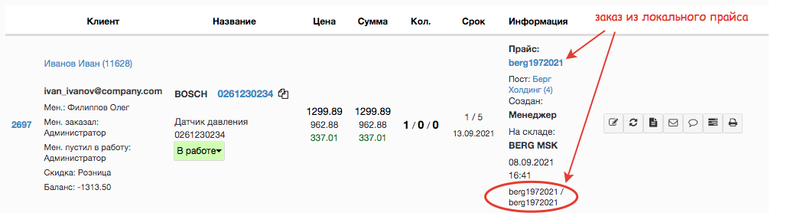
Заказ клиента
ШАГ 5. Перейдите в меню Заказы поставщику → Группы. Найдите нужный заказ и нажмите на ярлык Проверить отправки заказа.
Несмотря на то что заказ был сделать по локальному прайс-листу, из-за установленных настроек парный заказ поставщику имеет возможность проверки отправки заказа.
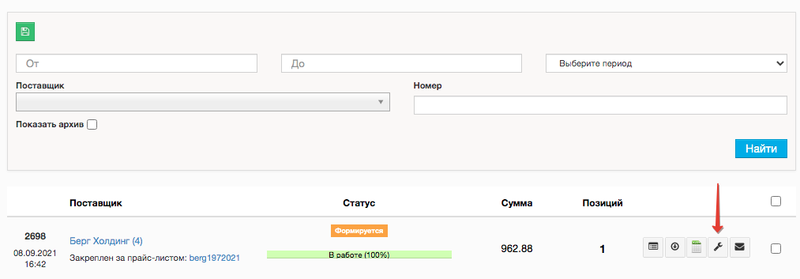
Заказ поставщику
ШАГ 6. Откроется форма проверки актуальности позиций. Подробнее в справочном разделе Заказы поставщика. При отправке заказа система перепроценит позицию на веб-сервисе поставщика и свяжет ее с нужной.
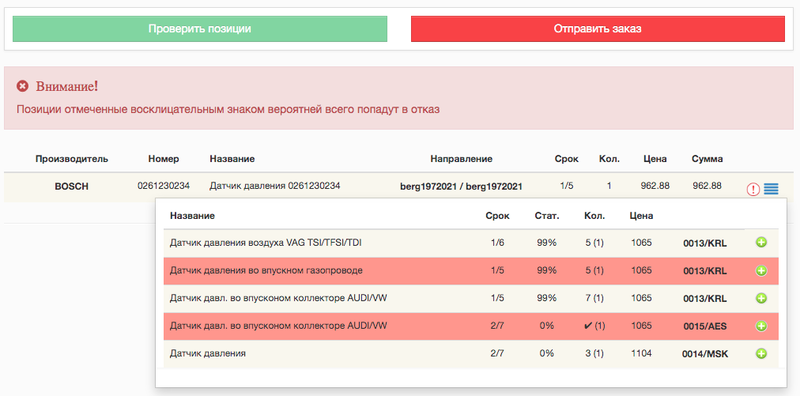
Проверка актуальности позиций
ШАГ 7. Перейдите в меню Заказы клиента → Все. Обратите внимание, что направление отправленного заказа изменилось — позиция разместилась через веб-сервис поставщика.
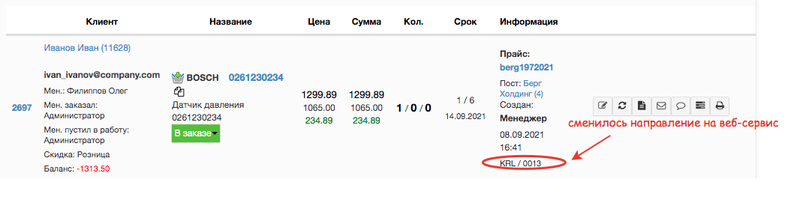
Смена направления
Видео по теме
YouTube
RuTube
Связанные разделы
